Seit seiner Einführung hat sich Kling AI schnell zu einem der beliebtesten Videogeneratoren der Welt entwickelt. Mit der Erweiterung der Benutzerbasis stieg die Zahl der Personen, die die Plattform nutzten, bis Oktober 2024 auf über 30 Millionen. Dieses schnelle Wachstum führte jedoch zu einigen unerwarteten Herausforderungen, was darauf hindeutet, dass Kuaishou , die Entwickler hinter Kling AI, den deutlichen Anstieg seiner Popularität möglicherweise nicht vorhergesehen haben.
Benutzer begannen, sich über verschiedene Probleme zu beschweren. Bei einigen Benutzern blieb die Videogenerierung bei 99 % hängen , andere konnten keine Bilder hochladen usw. Zu diesen Beschwerden kam dann noch das Kling AI Netzwerkfehlerproblem hinzu.
Dies ist ein globales Problem, mit Ausnahme von Benutzern, die Pollo AI verwenden, das Kling AI unterstützt. Wenn Sie die offizielle Website von Kling AI verwenden, lesen Sie weiter, da wir dieses Problem weiter unten behandeln. Wenn Sie Kling AI in Pollo AI verwenden, können Sie es weiterhin problemlos genießen.
Was ist der Kling AI Netzwerkfehler?
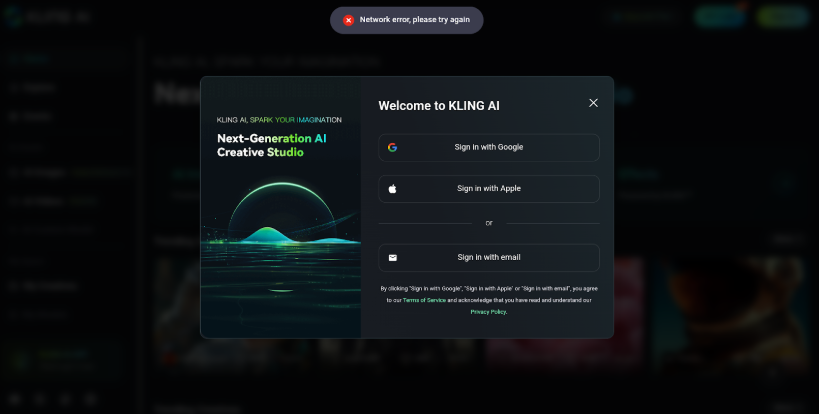
Der Kling AI Netzwerkfehler tritt auf, wenn Ihre Kling AI auf bestimmte Aktionen, die Sie versuchen, nicht reagiert. Dies kann in bestimmten Situationen passieren, die wir weiter unten besprechen werden.
Versuch, die Zahlung vorzunehmen
Beim Versuch, Kling AI zu abonnieren, können Netzwerkfehler bei Kling AI auftreten. Aufgrund der hohen Benutzeranzahl auf den Kling AI Servern empfiehlt Kling AI den Benutzern, sich anzumelden.
Wenn viele Leute gleichzeitig versuchen, sich anzumelden, wird der Server leider oft überlastet, was zu Netzwerkfehlern führt, die Tage oder sogar Monate andauern können. Dies ist jedoch nicht allein auf die Serverkapazität zurückzuführen.
Anmeldeversuch
Dies hängt immer noch mit den oben erwähnten ausgelasteten Servern zusammen. Während der Spitzennutzungszeiten können Benutzer verschiedene Störungen erleben, die sie aufgrund der Internetinstabilität daran hindern, sich bei ihren Konten anzumelden. Das kann frustrierend sein und stundenlang andauern.
Warum tritt der Kling AI Netzwerkfehler auf?
Kling AI arbeitet ständig an Verbesserungen. Das Kuaishou-Team aktualisiert die Server regelmäßig und erstellt neue und verbesserte Kling AI Modelle. Es können jedoch weiterhin Netzwerkfehler bei Kling AI auftreten. Warum ist das so?
- Netzwerkfehler des Benutzers . Manchmal tritt der Netzwerkfehler auf der Benutzerseite auf. Möglicherweise liegt ein Verbindungsproblem mit dem Internetdienstanbieter vor.
- Probleme mit der Bank . Dies passiert denjenigen , die ein Abonnement abschließen möchten . Einige Benutzer haben festgestellt, dass sie nach dem ersten Kauf eines Abonnements mit ihrer Karte keine weiteren Transaktionen durchführen können. Dies kann unter anderem daran liegen, dass ihre Bank die Karte sperrt und die Abwicklung von Auslandskäufen verhindert.
- Kling AI Serverprobleme . Die steigende Popularität von Kling AI hat zu einigen Herausforderungen geführt. Können Sie das glauben? Obwohl der Dienst ständig verbessert wird, hat seine Leistung nicht mit der wachsenden Zahl der Benutzer Schritt gehalten, die sich anmelden. Wenn der Server überlastet ist, können sich Benutzer häufig nicht anmelden oder abonnieren.
Lösungen für den Kling AI Netzwerkfehler
Wenn Sie also Probleme mit dem Netzwerkfehler von Kling AI haben, gibt es einige wirksame Lösungen. Wir müssen Ihnen jedoch sagen, dass die beste Lösung darin besteht, Pollo AI als wirksame Alternative zu Kling AI zu erwerben. Warum sagen wir das? Wir werden es Ihnen nach der Erörterung dieser Lösungen mitteilen.
Überprüfen Sie Ihr Netzwerk
Bevor Sie zu dem Schluss kommen, dass Kling AI für den Netzwerkfehler verantwortlich ist, überprüfen Sie Ihr Netzwerk. Das Problem, dass Sie sich nicht anmelden oder anmelden können, könnte bei Ihnen liegen. Um dies zu lösen, führen Sie einen Internet-Geschwindigkeitstest durch oder starten Sie Ihr WLAN oder Telefon neu. Wenn Sie sicher sind, dass das Problem nicht bei Ihrem Netzwerk liegt, fahren Sie mit den anderen Lösungen fort.
Kontaktieren Sie Ihre Bank
Wenn Sie kein Abonnement erwerben können und dies zuvor möglich war, wenden Sie sich an Ihre Bank. Ihre Bank hat möglicherweise ihre Richtlinien für Auslandskäufe durchgesetzt, den Kauf als risikoreich oder verdächtig eingestuft oder sogar Ihre Karte gesperrt. Wenn Sie Ihre Bank kontaktieren und den Grund erklären, sollte sie Ihnen den Kauf eines Abonnements gestatten.
Sie können Ihre Karte ändern, wenn Sie Ihre Bank nicht kontaktieren möchten. Einige Benutzer behaupten, dass die Änderung ihrer Karte von einer Debit- zu einer Kreditkarte funktioniert hat, während andere sagten, sie hätten für den Kauf komplett die Bank gewechselt.
Popup-Blocker deaktivieren
Dies scheint eine ungewöhnliche Lösung zu sein, aber iPhone- Benutzer behaupten, dass sie effektiv ist. Das könnte auch bei Ihnen funktionieren.
Versuchen Sie es weiter
Bei Netzwerkfehlern bei der Anmeldung und beim Abonnement können Sie diese auch weiter versuchen. Es gab Situationen, in denen Benutzer es weiter versuchten und den Fehler beheben konnten.
Verlassen Sie die Website und kehren Sie zurück
Wenn Sie sich nach einer Weile nicht anmelden oder einen Kauf tätigen können, verlassen Sie Kling AI und kehren Sie später zurück. Möglicherweise befand sich das Unternehmen in einer Spitzenzeit, als Sie diese Verfahren ausprobierten. Wenn Sie eine Pause einlegen und zur Plattform zurückkehren, könnte alles reibungsloser laufen.
Wählen Sie Pollo AI für ein besseres Erlebnis
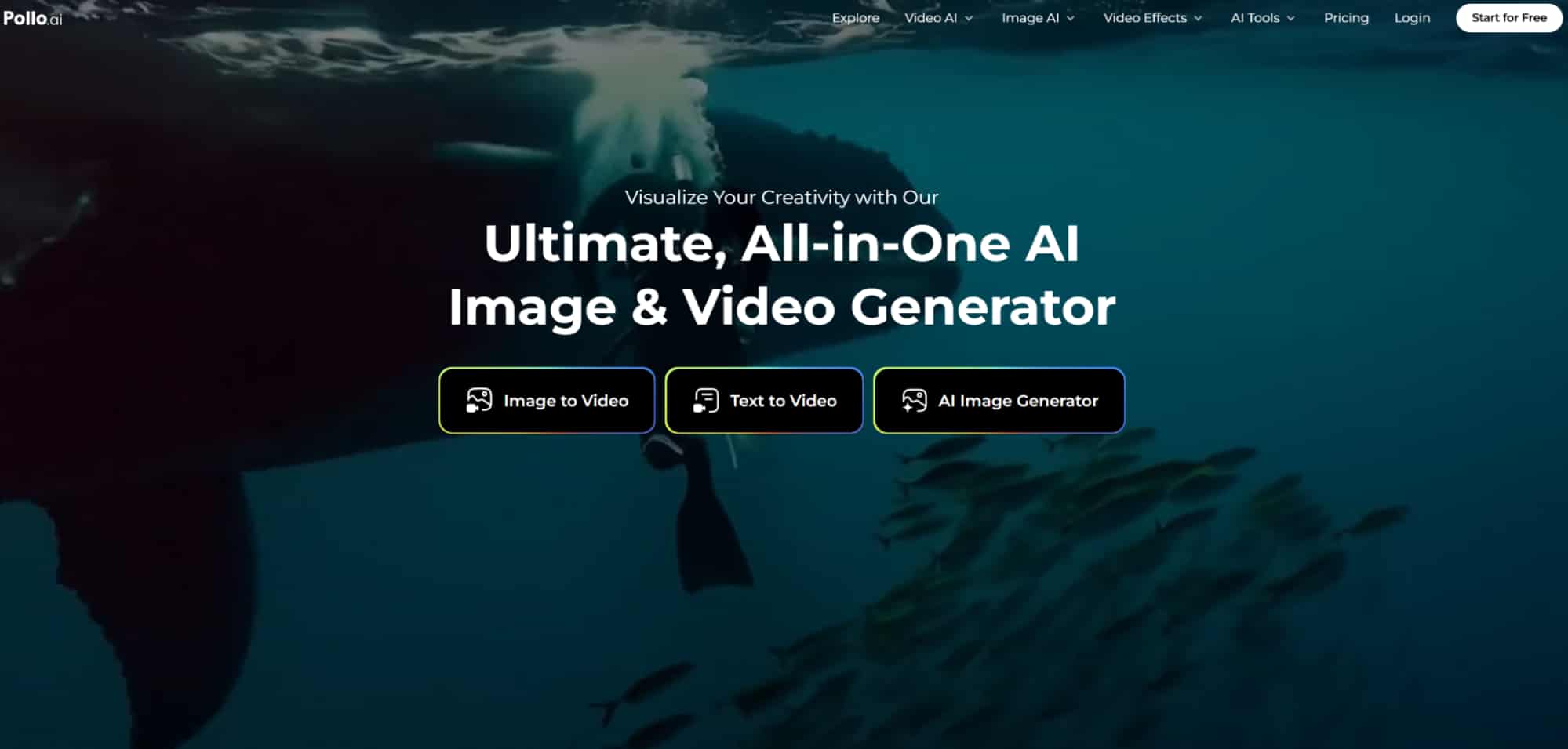
Pollo AI ist ein All-in-One-KI-Videogenerator . Diese Plattform verfügt über unglaubliche Tools zur Videogenerierung und Sie benötigen keine technischen Kenntnisse. Sie müssen lediglich Ihre Texte, Bilder oder Videos eingeben und auf die Magie von Pollo AI warten. Darüber hinaus werden Sie bei der Verwendung von Pollo AI keines der oben besprochenen potenziellen Probleme haben.
Darüber hinaus verfügt Pollo AI über zahlreiche KI-Videogenerierungsmodelle , was es zum besten KI-Videogenerator macht. Dazu gehören Modelle wie Kling AI , Runway , Luma AI , Hailuo AI , Vidu AI und mehr. Lesen Sie unten über die Funktionen, die Pollo AI zum Besten machen.
Text zu Video
Dieses Tool hilft Pollo AI Benutzern, aus kreativen Textaufforderungen neue Videos zu erstellen, ohne dass Netzwerkfehlerprobleme auftreten.
Bild zu Video
Mit dieser Funktion verwandelt Pollo AI statische Bilder in realistische Videos.
Video zu Video
Möchten Sie mit verschiedenen Videostilen experimentieren? Probieren Sie das Video-zu-Video-Tool von Pollo AI aus. Damit können Sie Ihr Video in verschiedene Stile umwandeln, beispielsweise moderne Anime und Disney Pixar.
Konsistentes Charaktervideo
Dieses Tool stellt sicher, dass Ihr Videomotiv konstant bleibt, wenn sich andere Elemente ändern, indem es das Hochladen mehrerer Bilder unterstützt.
Tools zur Videoverbesserung
Pollo AI bietet verschiedene Optimierungstools, mit denen Sie das beste Video erstellen können. Sie können Tanzvideos in verschiedenen Stilen erstellen, Videos optimieren , ein Face-Swap-Video erstellen oder andere Optimierungstools ausprobieren, die Ihre Aufmerksamkeit erregen.
Über 40 Videoeffekte
Pollo AI hat über 40 Videoeffekte wie den Schmelzeffekt , den Lockeneffekt und den Umarmungsvideoeffekt . Was auch immer Ihnen von diesen lustigen Videoeffekten gefällt, Sie können es ausprobieren.
Gemeinschaft
Die Community in Pollo AI hilft Ihnen, von anderen zu lernen, da sie es Benutzern ermöglicht, ihre Arbeit zu präsentieren und so Inspirationen auszutauschen.
Abschluss
Pollo AI ist hervorragend. Bisher gibt es bei dieser Plattform keine Netzwerkfehler und der Server scheint nicht überlastet zu sein. Wenn Sie ernsthaft daran interessiert sind, das Erlebnis Ihrer KI-Videogenerierung zu verbessern, probieren Sie Pollo AI aus.